introduzione
Puoi rimuovere i file non necessari e liberare spazio di archiviazione utilizzando l'applicazione Pulizia disco di Windows 10. L'utilità scopre da sola i file superflui, quindi non devi cercarli. Ti insegneremo come utilizzare questa pratica funzione sul tuo computer.
In generale, l'utilità consente solo di rimuovere i file che non hanno alcun effetto sul sistema. Tuttavia, puoi ispezionare i file prima che vengano cancellati per assicurarti che non siano critici e ti forniremo indicazioni su come farlo.
Pulizia disco può essere utilizzata per eliminare file indesiderati su Windows.
Avvia il programma Pulizia disco per iniziare a pulire il tuo PC. Puoi farlo andando al menu "Start", cercando "Pulizia disco" e quindi selezionando il programma dai risultati.
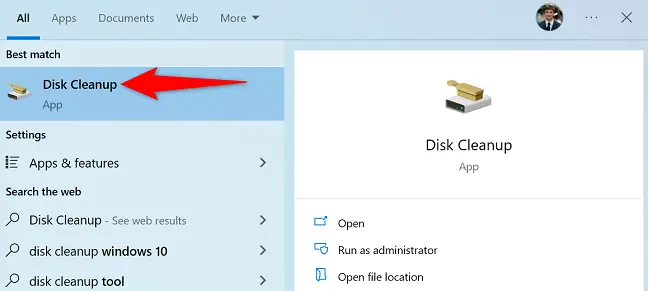
Pulizia disco ti chiederà di scegliere un'unità da pulire. Perché la maggior parte dei tuoi dati temporanei (non desiderati) vengono salvati sul file Installazione di Windows disco, sceglilo qui. Se lo desideri, puoi scegliere un'altra unità.
Quindi fare clic su "OK".
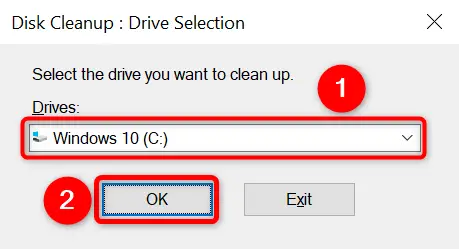
Consenti al programma di scansionare il tuo disco alla ricerca di file indesiderati. A seconda delle dimensioni dell'unità, l'operazione potrebbe richiedere del tempo.
Al termine della scansione, otterrai un elenco di tipi di file che puoi eliminare dal tuo computer. Ulteriori informazioni su ciascun tipo di file sono disponibili facendo clic su di esso.
Vale la pena notare che l'utilità potrebbe consigliarti di rimuovere "File di installazione ESD di Windows", ma non dovresti. Questo perché Windows utilizza tali file per aiutarti a ripristinare il tuo computer.
In Pulizia disco vengono definiti i seguenti tipi di file:
- Programma File scaricati: si tratta di file applet ActiveX e Java temporanei che sono stati scaricati per consentire l'accesso al contenuto. Questi file possono essere eliminati in modo sicuro.
- File Internet temporanei: questi sono Cache di Microsoft Edge e Internet Explorer File. Non dovresti avere problemi a eliminare questi file. Tieni presente che ciò non cancellerà la cache di Chrome o Firefox.
- Segnalazioni e feedback sugli errori di Windows: questa sezione contiene una raccolta di segnalazioni e feedback sugli errori di Windows creati sul computer. Puoi sbarazzartene.
- File di ottimizzazione della consegna: vengono utilizzati per l'invio Aggiornamenti di Windows ad altri computer. Sei libero di eliminare questi file.
Cestino: Selezionando questa opzione si eliminano i file che sono attualmente nel Cestino. - File temporanei: questa opzione elimina i file temporanei creati dai programmi. Elimina semplicemente i file che non sono stati utilizzati per un po' di tempo.
- Miniature: si tratta di miniature dei diversi tipi di file. Quando apri le tue cartelle, Windows le ricostruirà se le rimuovi.
Quando hai deciso quali oggetti rimuovere, fai clic su "OK" nella parte inferiore della casella Pulizia disco.
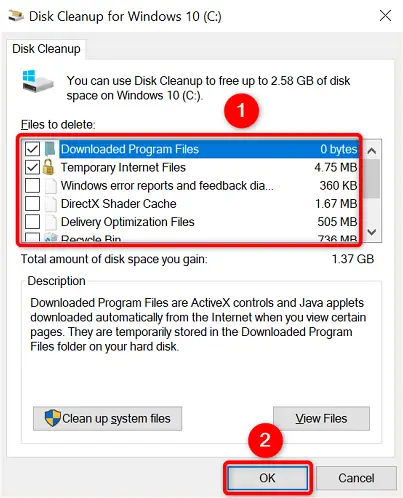
Nella finestra di dialogo, scegli "Elimina file" e il programma inizierà a cancellare i tuoi file. Sarai quindi pronto per partire.
Divertiti con un PC Windows pulito!

